Aktualisiert December 2025 : Beenden Sie diese Fehlermeldungen und beschleunigen Sie Ihr Computersystem mit unserem Optimierungstool. Laden Sie es über diesen Link hier herunter.
- Laden Sie das Reparaturprogramm hier herunter und installieren Sie es.
- Lassen Sie es Ihren Computer scannen.
- Das Tool wird dann Ihren Computer reparieren.
Mit der modernen verfügbaren Rechenleistung ist Dual Monitor Setup heutzutage üblich. Egal, ob Sie ein begeisterter Gamer, ein Programmierer oder einfach nur ein Enthusiast sind, Sie können zwei Monitore einrichten, um einfach mehr Arbeitsfläche zu erhalten oder echte High-Definition-Inhalte wiederzugeben. Windows 10 zeigt eine hervorragende Kompatibilität mit mehreren Monitoren, die an einen PC angeschlossen sind. Es kann jedoch einige Bereiche geben, die Sie beim Navigieren zwischen diesen Monitoren besonders anpassen möchten. Daher kommt in die Szene Dual Monitor Tools.
Dual Monitor Tools für Windows 10
Wir empfehlen die Verwendung dieses Tools bei verschiedenen PC-Problemen.
Dieses Tool behebt häufige Computerfehler, schützt Sie vor Dateiverlust, Malware, Hardwareausfällen und optimiert Ihren PC für maximale Leistung. Beheben Sie PC-Probleme schnell und verhindern Sie, dass andere mit dieser Software arbeiten:
- Download dieses PC-Reparatur-Tool .
- Klicken Sie auf Scan starten, um Windows-Probleme zu finden, die PC-Probleme verursachen könnten.
- Klicken Sie auf Alle reparieren, um alle Probleme zu beheben.
Dual Monitor Tools ist eine unverzichtbare Anwendung, wenn Sie mehrere Monitore mit Ihrem Computer verwenden. Es bietet viele grundlegende und erweiterte Funktionen, die nicht in Windows integriert sind.
Das Tool besteht aus verschiedenen Modulen, mit denen Sie verschiedene Aspekte der Konfiguration mehrerer Monitore konfigurieren können. Alle diese Module wurden wie folgt diskutiert.
Cursor
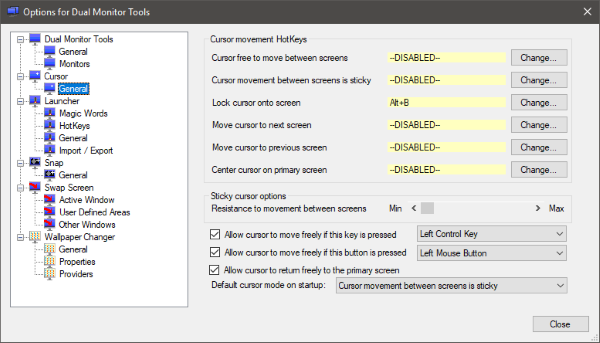
Wie der Name schon sagt, können Sie mit diesem Modul die Einstellungen für den Cursor ändern. Sie können Hotkeys für die meisten der verfügbaren Einstellungen einrichten, so dass Sie sie später sofort ändern können. Einige der Dinge, die dieses Modul Ihnen ermöglicht, den Cursor auf einem Bildschirm zu sperren, den Cursor zum nächsten Bildschirm zu bewegen oder sogar die Bewegung des Cursors zwischen den Bildschirmen klebrig zu machen. Diese Einstellungen sind nützlich, wenn Sie den Cursor nicht versehentlich auf einen anderen Bildschirm bewegen möchten, während Sie die Bildlaufleiste oder die Schaltfläche Schließen verwenden. Außerdem können Sie die klebrige Intensität steuern und Hotkeys einrichten, die eine freie Bewegung des Cursors zwischen den Bildschirmen ermöglichen.
Launcher
Dies ist die interessanteste Funktion der Software. Sie können Magic Words einrichten, ähnlich wie Textbefehle, die verschiedene Operationen ausführen können. Obwohl in diesem Modul viele Zauberworte eingebaut sind, können Sie auch Ihre eigenen Zauberworte erstellen und benutzerdefinierte Aktionen definieren. Sie können Aktionen umfassend definieren und es stehen viele Anpassungsoptionen zur Verfügung. Das Zauberwort ist in DMT – Launcher einzugeben. Sie können ganz einfach einen anderen Hotkey einrichten, um den Launcher selbst aufzurufen, oder Sie können den Launcher aus der Taskleiste starten.
Schnappverschluss
Mit diesem Modul können Sie einen Schnappschuss Ihres Primärbildschirms aufnehmen und ihn dann auf dem Sekundärbildschirm anzeigen. Die Tools führen einen Snapshot-Verlauf bis zu einer benutzerdefinierten Nummer. Und es kann auch einige grundlegende Größenänderungen und Optimierungen an den Snapshots durchführen. Auch hier können Sie Hotkeys einrichten, um die Snap-Funktion zu nutzen, oder Sie können dies direkt aus dem Taskleistenmenü heraus tun. Diese Funktion ist praktisch, wenn Sie ein Bild in einem bestimmten Fenster haben möchten, während Sie an einer anderen Anwendung arbeiten.
Tapetenwechsel
Mit diesem Modul können Sie das Hintergrundbild auf mehreren Monitoren mit vordefinierten Konfigurationen ändern. Du kannst die Hintergrundbilder bei einer Aktion ändern oder einen Hotkey wählen, um die Hintergrundbilder zu ändern. Du musst einen Hintergrundbildanbieter definieren und es kann alles von einem lokalen Festplattenordner, zufälligen Formen, Flickr-Adressen oder einer URL sein. Sie können einige Einstellungen vornehmen, z.B. ob das Bild über die Monitore gestreckt werden soll oder ob das gleiche Bild auf allen Monitoren angezeigt werden soll.
Tauschbildschirm
Es gab Zeiten, in denen Sie Ihren primären Monitorbildschirm übersichtlich gestalten wollten. Und senden Sie alle unwichtigen Anwendungen an den sekundären Monitor. Nun, das Modul’Swap Screen’ kann das für Sie tun.
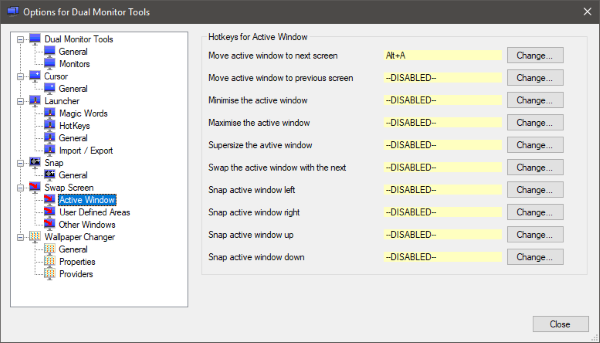
Mit diesem Modul können Sie ein aktives Fenster sofort auf den nächsten Bildschirm verschieben. Darüber hinaus können Sie das aktive Fenster minimieren/maximieren oder nach links oder rechts verschieben.
Wie ich bereits erwähnt habe, ist dies ein Muss für alle, die mehrere Monitore verwenden. Mit diesem Tool können Sie diese nicht nur effizient verwalten, sondern auch ganz einfach zwischen den Einstellungen wechseln.
Klicken Sie hier, um die Dual Monitor Tools herunterzuladen.
EMPFOHLEN: Klicken Sie hier, um Windows-Fehler zu beheben und die Systemleistung zu optimieren
